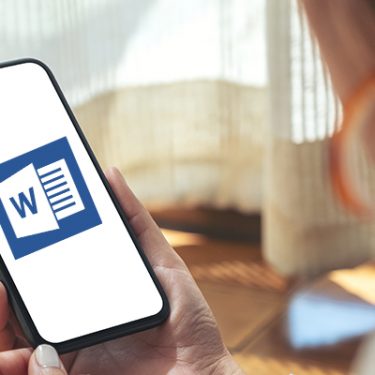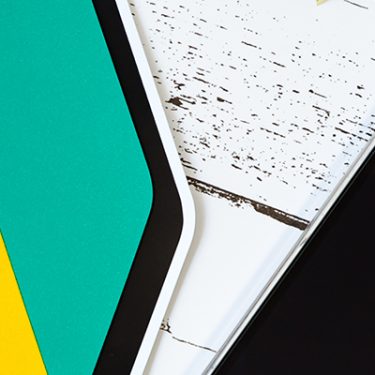iPhoneやiPadのストレージには「その他」という項目があります。この「その他」が溜まってしまうと、何十GBも容量を圧迫し、ストレージの半分以上が「その他」なんてしまうことも。
でも、この「その他」とはそもそもどんなデータなのでしょうか。この記事では、「その他」とは何のデータなのか、削除する方法はあるのかなどをご紹介します。
目次
iPhoneストレージの「その他」ってなに?
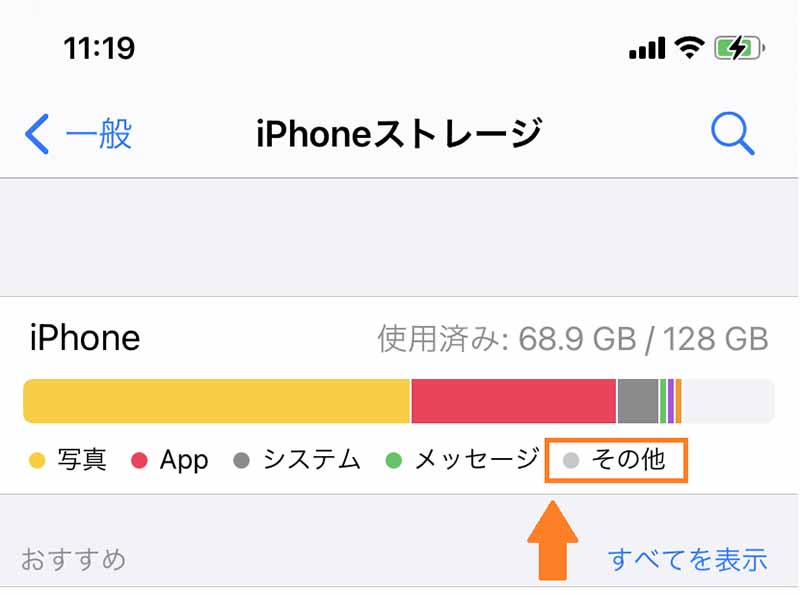 iPhoneやiPadなどで、「設定」→「一般」→「(iPhone/iPad)ストレージ」を見てみると「その他」という項目があります。
iPhoneやiPadなどで、「設定」→「一般」→「(iPhone/iPad)ストレージ」を見てみると「その他」という項目があります。
この「その他」とは以下のようなデータで構成されています。
- 削除できないログやキャッシュ
- Siri の音声、フォント、辞書などの削除できないモバイルアセット
- キーチェーンや CloudKit データベース
キャッシュとは、音楽やビデオなどを再生したり、表示したりする時に作成されるファイルです。そのキャッシュがあれば音楽やビデオなどをもう一度再生する時に、時間がかからないようになります。
快適に使うには必要なファイルなのですが、そのままにしておくと容量を圧迫してしまうことも。そのためiPhoneやiPadなど、デバイスの容量が不足していると、このキャッシュファイルと一時ファイルが自動的に削除されます。
ということで、基本的には「その他」を削除する必要はありません。
「その他」を減らしたい時は……
公式では、自動で削除されるので自分で削除する必要はないとしています。
でも「容量がいっぱいだからいらないものを消したい!」という時はありますよね。また空き容量がないと、アップデートができない場合も。
そんな時はまず再起動を試してみましょう。再起動を行えば、「その他」のデータが整理される場合もあります。
一括削除したい場合は初期化と復元を行う
再起動しても「その他」の容量が減らない場合、デバイスを初期化して復元する方法があります。この方法は時間がかかるので、余裕のある時に行いましょう。
またバックアップを取ることを忘れないようにしてください! 通常のバックアップの他、LINEなどのように個別にバックアップが必要なものもあります。
それぞれのアプリの案内に従って、バックアップを済ませましょう。
iPhoneをバックアップする方法
初期化後に完全にデータを復元するために、バックアップする方法を説明します。バックアップは時間や操作が少し手間ですが、ほとんどのデータをバックアップ・復元可能です。iCloudまたはパソコンを使ってバックアップを行います。
iCloudを使う場合
- デバイスをWi-Fiに接続し、「設定」→「ユーザー名」→「iCloud」をタップします。
- 「iCloudバックアップ」をタップします。
- 「今すぐバックアップを作成」をタップすれば、バックアップがはじまります。
パソコンで行う場合
- iTunesを開き、デバイスをパソコンに接続します。
- 「一般」や「概要」タブから「バックアップ」→「ローカルのバックアップの暗号化」を選択しましょう。
- 画面の案内に従い、パスワードを設定すれば、バックアップが始まります。
iPhoneを初期化しよう
バックアップを作成したら、iPhoneを初期化します。
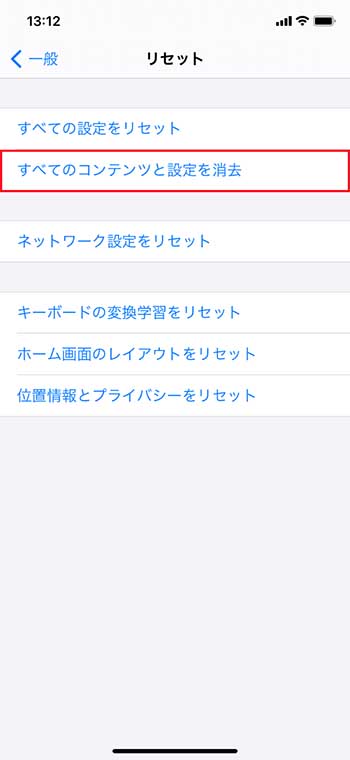
「設定」→「一般」→「リセット」→「すべてのコンテンツと設定を消去」で初期化が始まります。
iPhoneを復元しよう
初期化したiPhoneを起動して、画面の案内に従い操作します。
そして「Appとデータ」という画面が表示されるので、そこでバックアップデータの復元方法を選びます。
iCloudで行った場合は「iCloudバックアップから復元」、パソコンで行った場合は「MacまたはPCから復元」を選択しましょう。
パソコンで行った場合は、デバイスをパソコンにつなぐのを忘れないようにします。
復元作業には時間がかかるので、充電しながら行うのがおすすめです。
ストレージを確認しよう
復元したら、ストレージを確認してみましょう。「その他」部分が削除されているはずです。
ただし初期化と復元をしても、必ず「その他」が消えるわけではないことを知っておきましょう。
「その他」とはキャッシュデータやシステムデータがつまっています。基本的には自動的に削除されるので問題ありません。
でもどうしても消したい場合は、初期化と復元を試してみましょう。バックアップを忘れず行ってくださいね!
スマホの利用にも「ビッグローブ光」の光回線がオススメ!
スマホの通信量が足らずに、ギガ不足になっていませんか?
自宅でスマホを利用するときには、Wi-Fiで通信することで
スマホの通信量を節約することができます。
ご自宅でのWi-Fi環境導入には
IPv6接続(IPoE方式)*1で最大10Gbps*2の「ビッグローブ光」がオススメです。
工事費実質無料、おトクな特典もご用意しています。
*1 IPv6に対応していないサービス/サイトはIPv4接続となります。
*2 最大通信速度は光回線タイプによって異なります。最大通信速度はお客さまのご利用機器、宅内配線、回線の混雑状況などにより低下します。
ビッグローブ光について詳しく知りたい方は、こちらのバナーをクリック!







 月木なつめ
月木なつめ